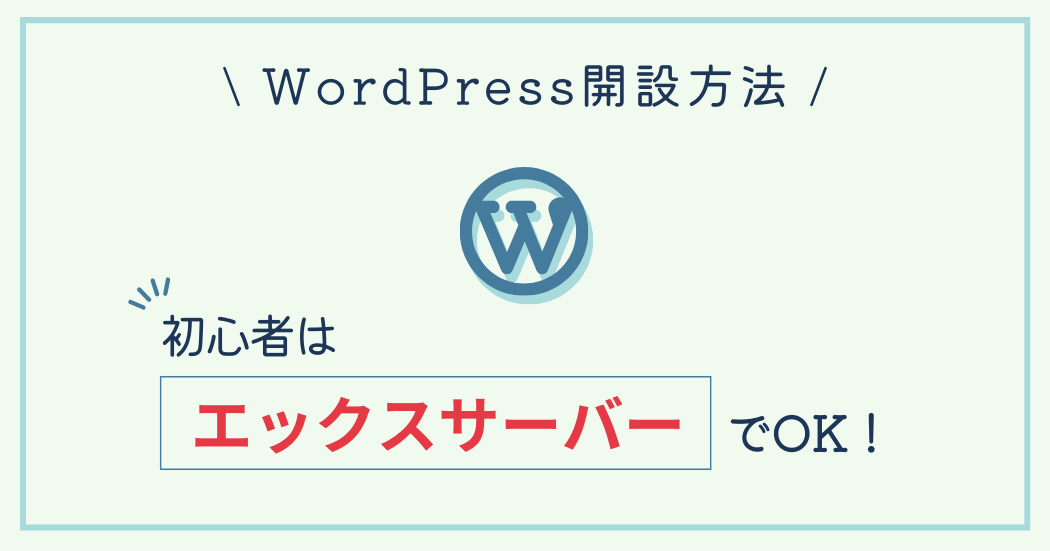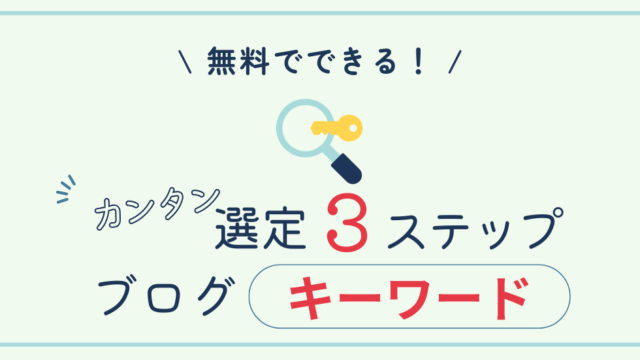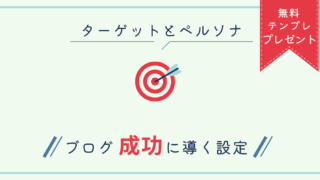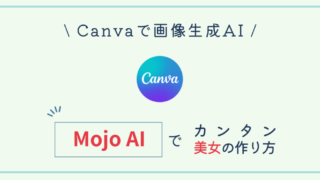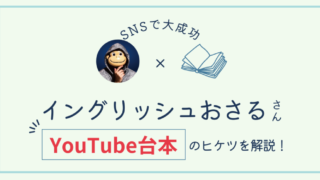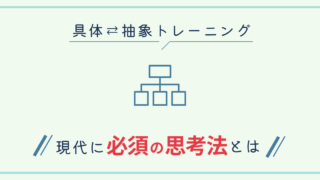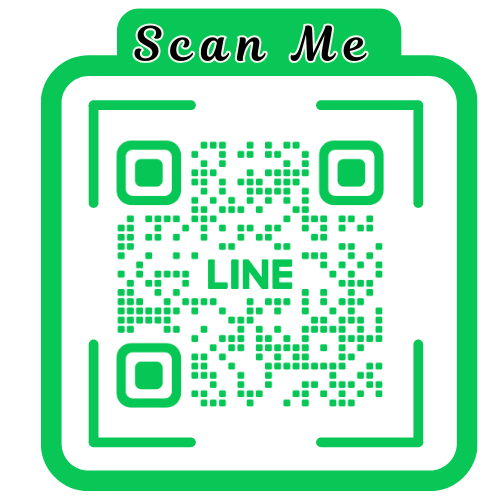こんなお悩みありませんか?
アフィリエイトで稼ぐためにブログを開設したいけど
- どうしたら良いかわからない
- レンタルサーバーってなに?ドメインって?
- ブログ開設の方法が知りたい
まず、収益化を目的としたブログを始めるには、
WordPressを使った有料ブログを契約するのが一般的です。
はてなブログやAmebaブログなどの無料ブログがありますが、デメリットが多く、おすすめできません。
- ブログの持ち主はサーバー側
- 独自ドメインが使えない
- 規約・ルールが厳しく、突然アカウントが閉鎖される可能性がある
- 収益化しにくい
- 広告を好きな場所に貼れない
- サービス自体が終了する可能性がある
今回は、初心者におすすめのサーバーの紹介とWordPress開設方法を、わかりやすく解説していきます!
- サーバー・ドメインとは
- レンタルサーバーの選び方
- WordPressの開設方法
また、レンタルサーバー契約には、こちらが必要になります。
クレジットカード
スマートフォン
それでは、見ていきましょう!
そもそもサーバー・ドメインとは?
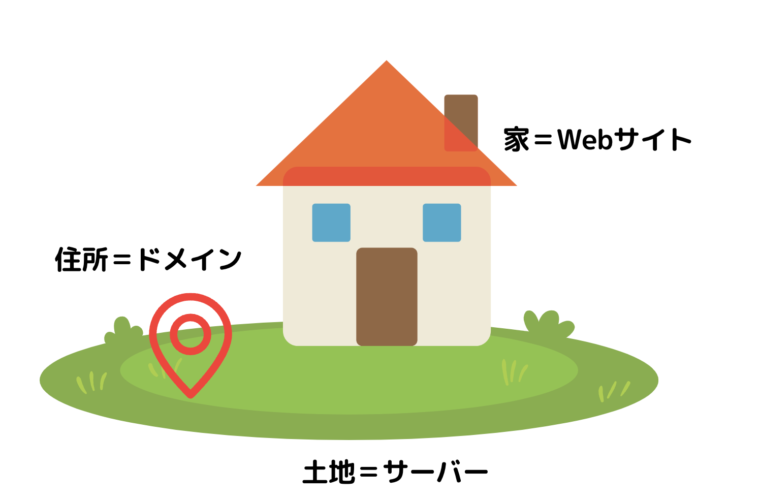
サーバーとドメイン
サーバーとドメインは、インターネット上にある土地や住所、家の役割をしています。
- 『土地=サーバー』
- 『住所=ドメイン』
- 『家=Webサイト』
土地のサーバーの部分が、今回開設するレンタルサーバー=WordPress(ワードプレス)になります。
ドメイン
ドメインは、URLの中に含まれる部分です。
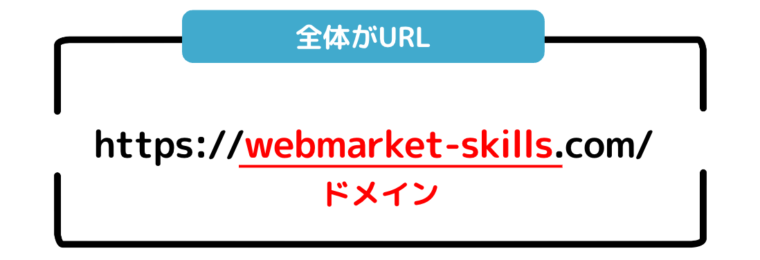
このドメインは世界でたった一つのドメインしか登録できないので、誰とも被らない文字を考えましょう。
特にこうじゃないとダメ!という決まりはありませんが、後から変えたくなっても変更が出来ません。
自分の子どもの名前を決めるのと同じとも言われますので、よく考えてみても良いかもしれません。
ちなみに、私はもうちょっと考えればよかったかな・・と少し後悔もしています。笑
- 作りたいWebサイトのジャンル
- 運営者の名前・数字などと組み合わせでもOK
- ぱっと見て、わかりやすいドメインだとなお良い
WordPress開設までにドメイン名を考えておくと、開設がスムーズに出来ます。
レンタルサーバーの選び方
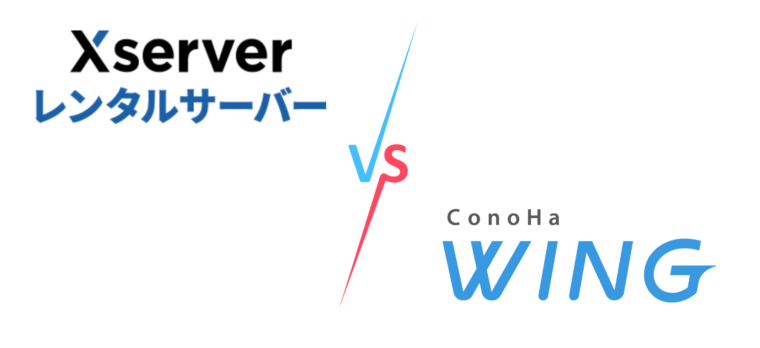
WordPressでブログを始めようとしたときに、レンタルサーバーで悩む方も多いのではないでしょうか。
レンタルサーバーは、国内でも100社近くありますが。
私の場合、先人たちが色々と試行錯誤で使った経験をお持ちなので、参考にするのが1番!
ということで、先人たちからおすすめされた、エックスサーバーを使っています。
あれこれ考える時間も少ない方が良いでしょうし。笑
ということで、国内でも利用者数が最も多く、ブロガーさんたちも御用達のサーバーを2種類を比較してみます!
- 国内シェアNo.1のエックスサーバー
- 大手GMO社が提供しているConoHa WING
結論、どちらも特徴は似通っているので、どちらを選んでも問題はないと言われています。
ただ、エックスサーバーの方が老舗サーバー会社であり、
何かあった時のサポートや、つまづいた時の必要な情報をすぐに得られることなど、価格で信用を買えるようなところはあるので、そんなに大きな金額差でもないことから、エックスサーバーをおすすめします。
ちなみに、今ならエックスサーバーがキャンペーン中につき、実質月額495円〜ということで、通常よりお得に契約が出来ます!
WordPressの開設方法|エックスサーバーで解説
それでは、いよいよWordPress開設の方法です。 私がエックスサーバーで開設しておりますので、エックスサーバーの画面にて説明していきます。
①申し込み画面に進む
こちらのエックスサーバー公式URLから、申し込み画面に進みます。
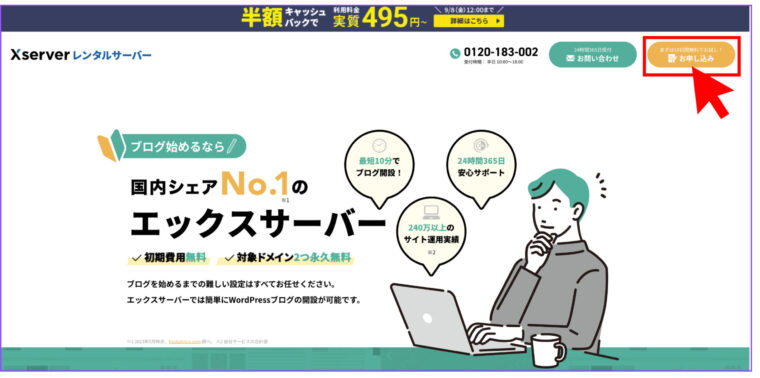
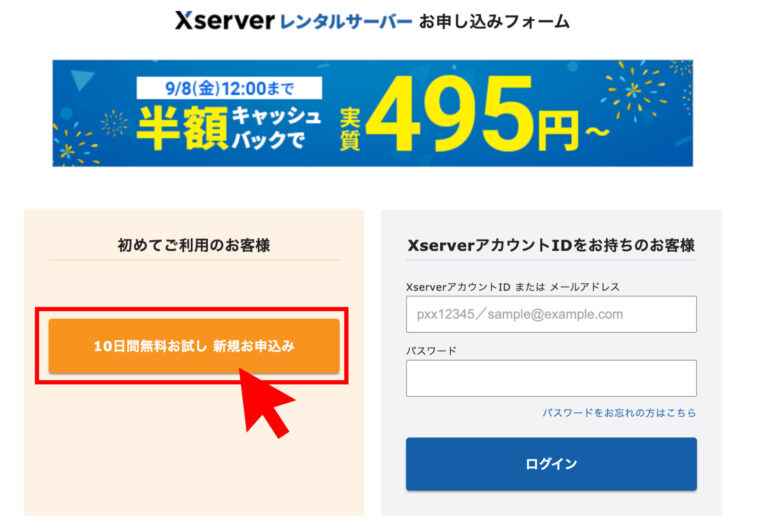
②契約内容を選ぶ
画面の通り、進みます。
最初のうちは、まだ長く続けるかわからないので、1年のスタンダードプランがおすすめです。
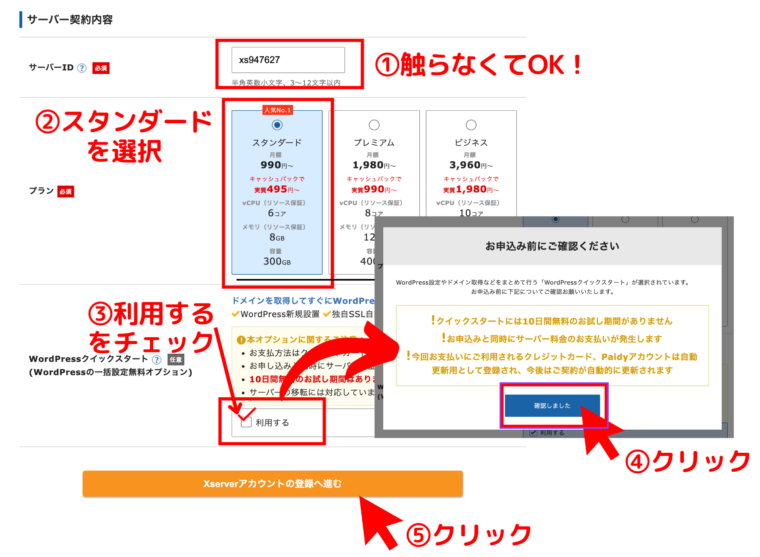
③契約期間・ドメイン・サイト名の登録をする
契約期間は長くなるほどお得になるので、必要に応じて設定しましょう。
事前に決めておいたドメイン名を設定します。
ドメイン名の後ろもいろいろ選べますが、“.com”か”.net”にしておきましょう。
よく見たことのあるものにしておかないと、怪しいサイトかな?と思われて、敬遠される可能性があります!
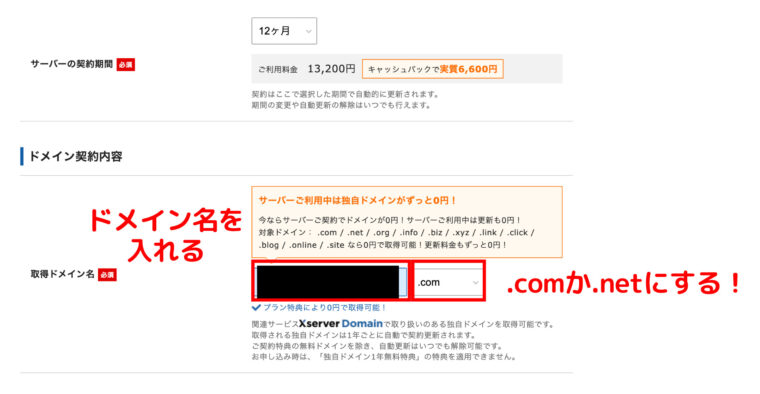
ブログ名・ユーザー名・パスワード・メールアドレスを設定します。
WordPressを開くときに必要なので、覚えておきましょう。
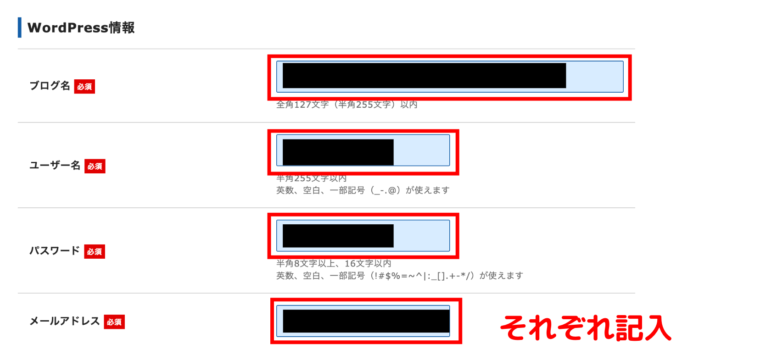
WordPressテーマはデフォルトでOKです。
初心者は有料のテンプレートをおすすめしています。また別記事でご紹介しますので、もうしばらくお待ちください。
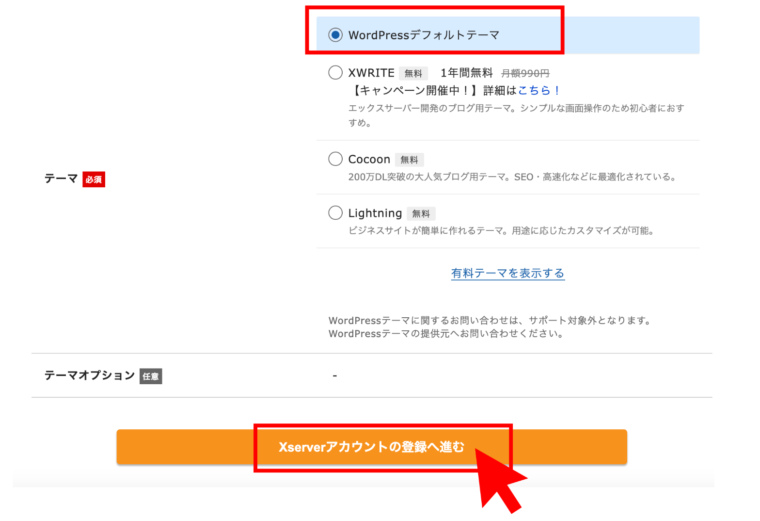
④エックスサーバーアカウントの登録をする
必須の記入項目をそれぞれ記入していきます。
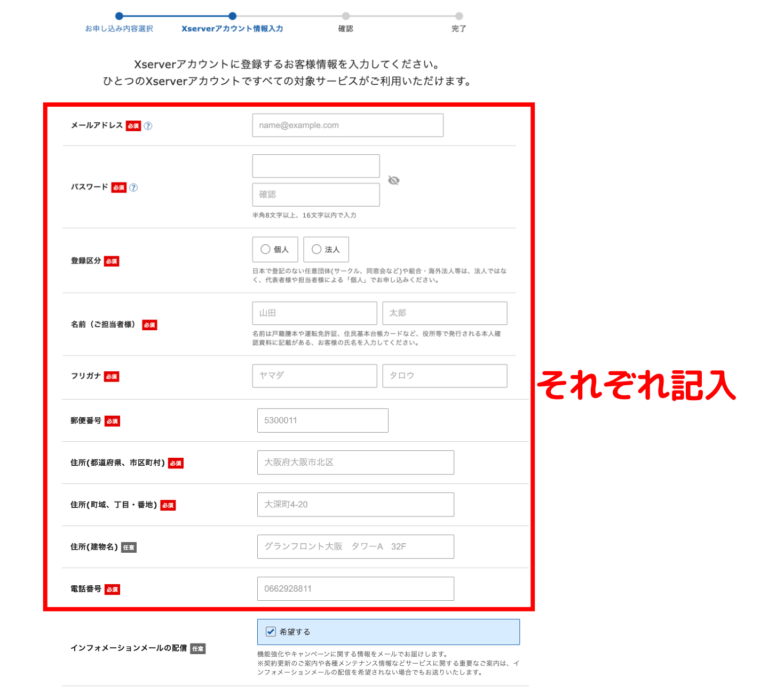
クレジットカード情報を記入します。
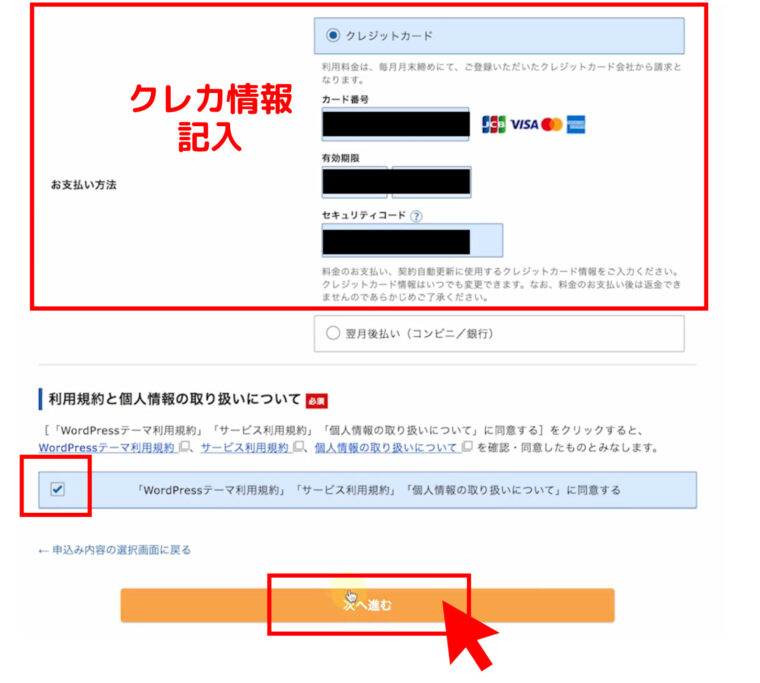
⑤登録内容の確認
入力したメールアドレスに『【Xserverアカウント】ご登録メールアドレス確認のご案内』が来ています。【認証コード】を記入して、次へ進みましょう。
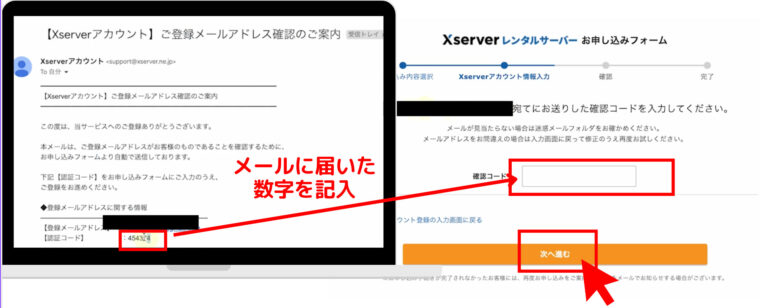
入力確認画面になります。
今まで入力した内容が間違いがないかを確認して、SMS・電話認証へ進みます。
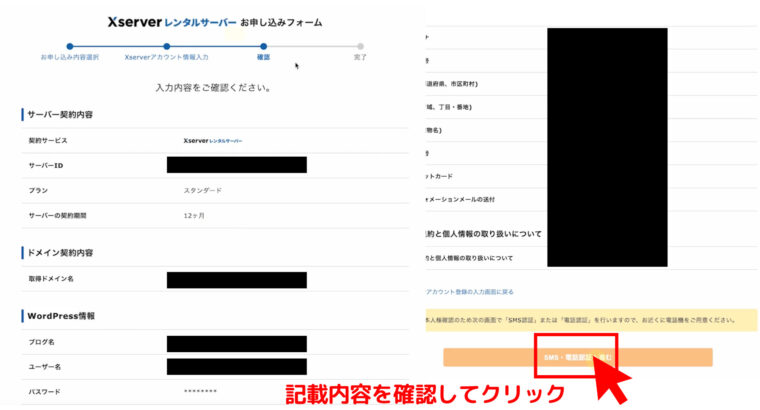
⑥SMS・電話認証
記入したスマホの電話番号が間違っていないか確認して、認証コードを取得します。
スマホから確認したコードを入力します。
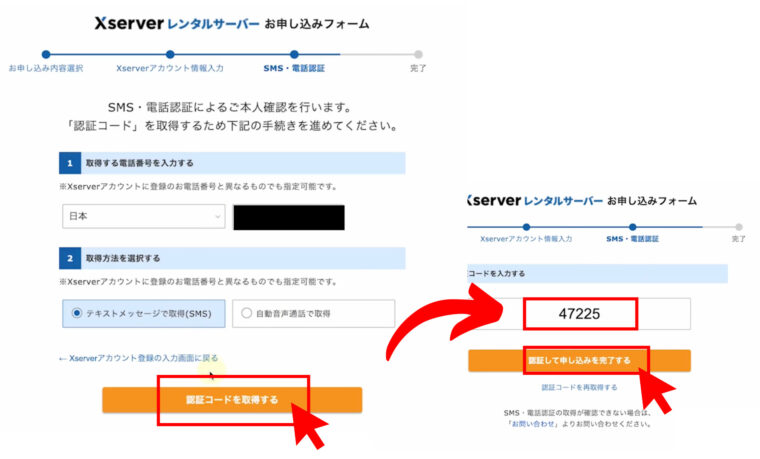
これで、申し込みが完了しました。お疲れ様でした!
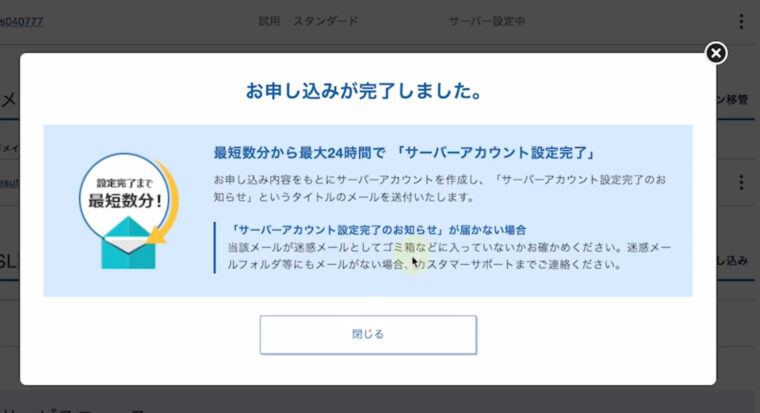
⑦アカウント設定完了のメールを確認する
登録したメールアドレス宛に、『【Xserverアカウント】■重要■サーバーアカウント設定完了のお知らせ』というメールが来ています。
この管理用URLが、あなたのWordPress管理画面URLとなります。
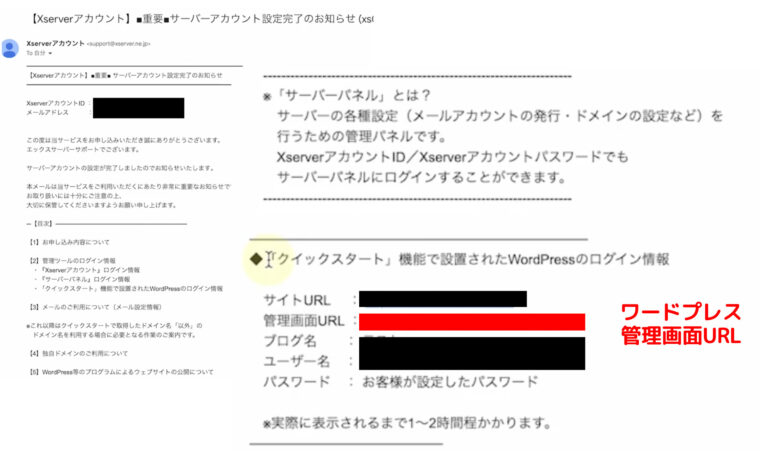
1〜2時間経つとWordPress画面が開けるようになり、下の画面になります。
設定したメールアドレスとパスワードで開いたらいつでも開けるようにブックマークしておきましょう。
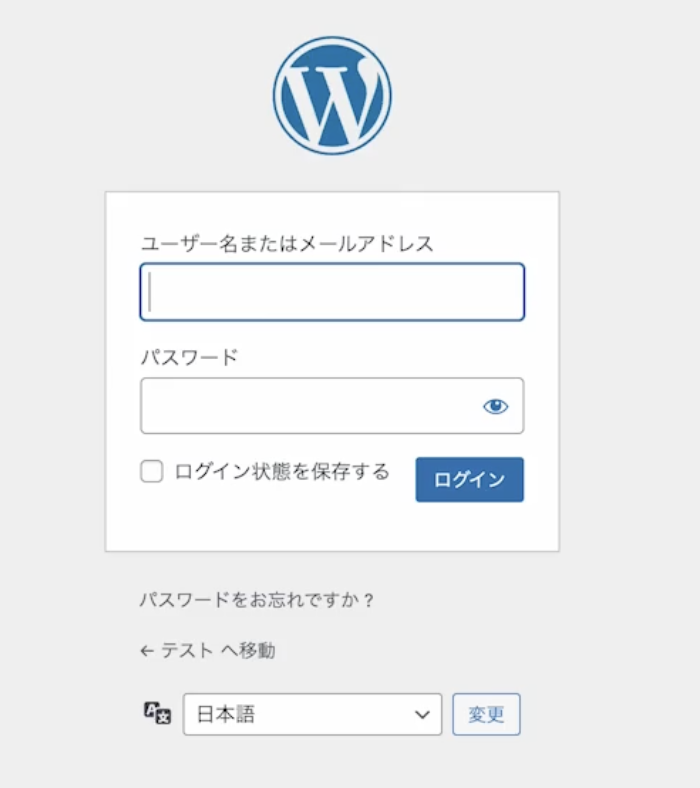
おめでとうございます!これであなたのWordPressが開設されました!
まとめ
今回の内容をまとめると以下の通りです。
- そもそもサーバーとドメインとは?
土地と住所と家のイメージ - レンタルサーバーの選び方
エックスサーバーかConoHa WINGがおすすめ - WordPressの開設方法
完全図解で解説!
これからどんどん記事を作っていきましょう!
それでは、最後までお読みいただきありがとうございました。
また次のブログでお会いしましょう。